Vue コンポーネント ライブラリの推奨事項: 要素 UI の詳細な分析

Vue コンポーネント ライブラリの推奨事項: 要素 UI の詳細な分析
はじめに:
Vue 開発では、コンポーネント ライブラリを使用すると、開発効率が大幅に向上し、重複を減らすことができます。仕事の量。 Element UI は、優れた Vue コンポーネント ライブラリとして、さまざまなプロジェクトで広く使用されています。この記事では、Element UI の詳細な分析を提供し、開発者に詳細な使用手順と具体的なコード例を提供します。
- Element UI の概要
Element UI は、Ele.me フロントエンド チームによって開発および保守されている、Vue.js に基づくデスクトップ コンポーネント ライブラリです。開発者が美しく、使いやすく、機能が豊富なページを作成するのに役立つ一連の高品質コンポーネントを提供します。 - Element UI のインストール
Element UI の使用を開始する前に、まず Element UI をインストールし、関連するスタイルとコンポーネントをプロジェクトに導入する必要があります。具体的な操作は以下のとおりです。
(1) npm を使用して Element UI をインストールします。
npm install element-ui --save
(2) Element UI を main.js に導入し、コンポーネントを登録します。
import Vue from 'vue'; import ElementUI from 'element-ui'; import 'element-ui/lib/theme-chalk/index.css'; Vue.use(ElementUI);
- 共通コンポーネントの例
Element UI には豊富なコンポーネントが用意されており、一般的なコンポーネントの例をいくつか示します。
(1) Button
Button は、Web ページの一般的なインタラクティブな要素です。要素 UI は、開発者が選択できるさまざまなボタン スタイルを提供します。コード例:
<template>
<div>
<el-button>默认按钮</el-button>
<el-button type="primary">主要按钮</el-button>
<el-button type="success">成功按钮</el-button>
<el-button type="warning">警告按钮</el-button>
<el-button type="danger">危险按钮</el-button>
</div>
</template>(2) Table
Table は、データを表示するための一般的なコンポーネントです。要素 UI は、柔軟で包括的なテーブル コンポーネントを提供します。コード例:
<template>
<div>
<el-table :data="tableData" style="width: 100%">
<el-table-column prop="name" label="姓名"></el-table-column>
<el-table-column prop="age" label="年龄"></el-table-column>
<el-table-column prop="gender" label="性别"></el-table-column>
</el-table>
</div>
</template>
<script>
export default {
data() {
return {
tableData: [
{ name: '张三', age: 18, gender: '男' },
{ name: '李四', age: 20, gender: '女' },
{ name: '王五', age: 22, gender: '男' },
]
};
}
}
</script>(3) ポップアップ ウィンドウ (ダイアログ)
ポップアップ ウィンドウは、ユーザー プロンプトと情報を表示する一般的な方法です。Element UI は強力なポップアップ ウィンドウ コンポーネントを提供します。コード例:
<template>
<div>
<el-button @click="showDialog">打开弹窗</el-button>
<el-dialog :visible.sync="dialogVisible" title="提示" width="30%">
<p>这是一个弹窗示例</p>
</el-dialog>
</div>
</template>
<script>
export default {
data() {
return {
dialogVisible: false,
};
},
methods: {
showDialog() {
this.dialogVisible = true;
}
}
}
</script>- Element UI のカスタム テーマ
Element UI にはデフォルトのテーマ スタイルが用意されていますが、プロジェクトのニーズに合わせてテーマをカスタマイズする必要がある場合があります。 Element UI は、変数を変更し、スタイル シートをオーバーライドすることによってテーマのカスタマイズをサポートします。
(1) 変数の変更
変数を変更することで、テーマの色、フォント サイズ、その他のスタイルをすばやくカスタマイズできます。具体的な操作は次のとおりです。
theme.less などの新しいlessファイルを作成し、次のコンテンツを追加します。
@import '~element-ui/packages/theme-chalk/src/index'; @button-primary-background-color: #ff6600; @tabs-horizontal-bar-height: 3px;
ログイン後にコピーWebpack 構成のless-loader で導入され、theme.less ファイルをグローバル スタイルに追加します。
module: { rules: [ { test: /.less$/, use: [ 'style-loader', 'css-loader', { loader: 'less-loader', options: { lessOptions: { javascriptEnabled: true, }, }, }, ], }, ], }ログイン後にコピー
(2) スタイル シートをオーバーライドします。
さらにきめ細かいカスタマイズが可能です。スタイルシートのテーマを上書きすることで実現できます。具体的な操作は次のとおりです。
- variables.less などの新しいlessファイルを作成し、要素 UI のネイティブ スタイルをコピーし、必要に応じて変更します。
カスタム スタイル シートをプロジェクトに導入します。たとえば、variables.less をグローバル スタイルに追加します:
import 'element-ui/lib/theme-chalk/variables.less'; import './styles/variables.less';
ログイン後にコピー結論:
Element UI優れた Vue コンポーネント ライブラリとして、豊富なコンポーネントと強力な機能を提供し、開発効率を大幅に向上します。この記事の紹介を通じて、開発者は Element UI とカスタマイズされたテーマの使用についての理解を深めることができると思います。実際の開発では、プロジェクトのニーズに応じて適切なコンポーネントを選択し、必要に応じてテーマをカスタマイズして、より良いユーザー エクスペリエンスを提供できます。この記事が Vue 開発者にとって役立つことを願っています。以上がVue コンポーネント ライブラリの推奨事項: 要素 UI の詳細な分析の詳細内容です。詳細については、PHP 中国語 Web サイトの他の関連記事を参照してください。

ホットAIツール

Undresser.AI Undress
リアルなヌード写真を作成する AI 搭載アプリ

AI Clothes Remover
写真から衣服を削除するオンライン AI ツール。

Undress AI Tool
脱衣画像を無料で

Clothoff.io
AI衣類リムーバー

AI Hentai Generator
AIヘンタイを無料で生成します。

人気の記事

ホットツール

メモ帳++7.3.1
使いやすく無料のコードエディター

SublimeText3 中国語版
中国語版、とても使いやすい

ゼンドスタジオ 13.0.1
強力な PHP 統合開発環境

ドリームウィーバー CS6
ビジュアル Web 開発ツール

SublimeText3 Mac版
神レベルのコード編集ソフト(SublimeText3)

ホットトピック
 7463
7463
 15
15
 1376
1376
 52
52
 77
77
 11
11
 18
18
 18
18
 Kirin 9000 のパフォーマンスを詳細に分析する方法
Mar 19, 2024 am 08:21 AM
Kirin 9000 のパフォーマンスを詳細に分析する方法
Mar 19, 2024 am 08:21 AM
Kirin 9000の性能を徹底分析 スマートフォン市場の競争が激化する中、各携帯電話メーカーは独自の特徴を持った新製品を投入しており、その中でもファーウェイは中国の携帯電話市場をリードしており、チップ分野でのブレークスルーを実現することに尽力しています。最近、ファーウェイは Kirin 9000 チップをリリースし、広く注目を集めました。このチップは現時点でファーウェイの最も強力なチップの1つと称賛されていますが、その性能はどうなのでしょうか?以下ではキリン9000について詳しく分析していきます。まず第一に、Kirin 9000s は 5 を使用していることに言及する価値があります。
 Go プログラミングにおける go-zero フレームワークの詳細な分析
Jun 22, 2023 pm 12:15 PM
Go プログラミングにおける go-zero フレームワークの詳細な分析
Jun 22, 2023 pm 12:15 PM
インターネットの継続的な発展に伴い、Go 言語は開発者の間で徐々に人気が高まっています。 Go 開発者であれば、go-zero フレームワークについてはよく知っているでしょう。これはマイクロサービス用の軽量フレームワークであり、ますます多くの開発者に認識されています。今日、この記事では、go-zero フレームワークの詳細な分析を提供します。 1. go-zeroフレームワークの紹介 go-zeroはGo言語をベースに開発された高性能かつシンプルなマイクロサービスフレームワークです。このフレームワークは主にマイクロサービス アーキテクチャを中心に展開します
 Vue コンポーネント ライブラリの推奨事項: Ant Design Vue の詳細な分析
Nov 24, 2023 am 09:56 AM
Vue コンポーネント ライブラリの推奨事項: Ant Design Vue の詳細な分析
Nov 24, 2023 am 09:56 AM
Vue コンポーネント ライブラリの推奨事項: AntDesignVue の詳細な分析の紹介 Vue.js は、現在最も人気のある JavaScript フレームワークの 1 つになりました。習得が簡単で効率的かつ高速であるため、開発者は高品質の Web アプリケーションを迅速に構築できます。しかし、Vue.js の人気に伴い、多くの優れた Vue コンポーネント ライブラリが登場しました。その中でも、AntDesignVue は間違いなく最も人気のあるものの 1 つです。 AntDesignVue は Alibaba チームによって作成されたソフトウェアです
 CSS 高度なセレクターの機能と利点の詳細な分析
Jan 13, 2024 am 10:08 AM
CSS 高度なセレクターの機能と利点の詳細な分析
Jan 13, 2024 am 10:08 AM
CSS 高度なセレクターの機能と利点の詳細な分析 はじめに: CSS は Web 開発に不可欠な部分であり、CSS を使用して Web ページにスタイルとレイアウトを追加できます。セレクターは CSS の非常に重要な部分であり、Web ページ内のどの要素が CSS ルールを適用するかを決定します。 CSS では、基本的なセレクター、階層セレクター、疑似クラス セレクターなどに精通しています。これらの一般的なセレクターに加えて、CSS にはいくつかの高度なセレクターも用意されています。この記事では、CSS の高度なセレクターの特性と利点を詳しく分析し、提供するものを示します。
 Vue コンポーネント ライブラリの推奨事項: 要素 UI の詳細な分析
Nov 24, 2023 am 09:56 AM
Vue コンポーネント ライブラリの推奨事項: 要素 UI の詳細な分析
Nov 24, 2023 am 09:56 AM
推奨される Vue コンポーネント ライブラリ: ElementUI の詳細な分析 はじめに: Vue 開発では、コンポーネント ライブラリを使用すると、開発効率が大幅に向上し、反復作業の量が削減されます。 ElementUI は、優れた Vue コンポーネント ライブラリとして、さまざまなプロジェクトで広く使用されています。この記事では、ElementUI の詳細な分析を提供し、開発者に詳細な使用手順と具体的なコード例を提供します。 ElementUI の概要 ElementUI は、Vue.js に基づいて開発されたデスクトップ コンポーネント ライブラリです。
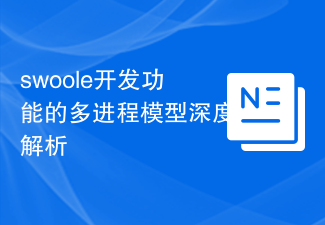 ウール開発機能のマルチプロセスモデルの詳細な分析
Aug 06, 2023 am 09:37 AM
ウール開発機能のマルチプロセスモデルの詳細な分析
Aug 06, 2023 am 09:37 AM
Swoole 開発機能のマルチプロセス モデルの詳細な分析 はじめに: 同時実行性の高いシナリオでは、従来のシングル プロセスおよびシングル スレッド モデルではニーズを満たすことができないことが多いため、マルチ プロセス モデルが一般的なソリューションになっています。 Swoole は、シンプルで使いやすく、効率的で安定したマルチプロセス開発フレームワークを提供するマルチプロセスベースの PHP 拡張機能です。この記事では、Swoole マルチプロセス モデルの実装原理を深く調査し、コード例を使用して分析します。 Swo の Swoole マルチプロセス モデルの紹介
 産業技術における非破壊検査の詳細な分析
Sep 07, 2023 am 08:53 AM
産業技術における非破壊検査の詳細な分析
Sep 07, 2023 am 08:53 AM
テクノロジー産業の急速な発展に伴い、製品の品質と性能を確保することの重要性がますます高まっています。その中で、非破壊検査技術は徐々に台頭し、多くの企業や研究機関に強力な技術サポートを提供しています。この技術は、さまざまな分野でそのかけがえのない利点と価値を実証しています。産業用 CT の非破壊検査は、この技術の重要な分野です。 X 線またはその他のスキャン技術を使用して、物理的な切断や破壊を行うことなく、検査対象の内部構造の画像を迅速かつ正確に取得します。この検査方法は、従来の検査方法では到達することが困難な物体や損傷を引き起こす可能性のある物体に最適です。非破壊検査はテクノロジー業界で広く使用されています。たとえば、航空宇宙分野では、非破壊検査はエンジニアが航空機のエンジンやその他の重要な部品を検査するのに役立ちます。
 Vue コンポーネント ライブラリの推奨事項: Bootstrap Vue の詳細な分析
Nov 24, 2023 am 09:33 AM
Vue コンポーネント ライブラリの推奨事項: Bootstrap Vue の詳細な分析
Nov 24, 2023 am 09:33 AM
Vue コンポーネント ライブラリの推奨事項: BootstrapVue の詳細な分析 はじめに: フロントエンド開発で Vue.js が広く適用されるようになったことで、ますます多くの開発者が Vue コンポーネント ライブラリを使用して、開発プロセスを簡素化し、メンテナンス性と再利用性を向上させ始めています。コード、セックス。数多くの Vue コンポーネント ライブラリの中で、BootstrapVue は間違いなく非常に人気のある選択肢です。この記事では、BootstrapVue を詳細に分析し、具体的なコード例を示します。 1. BootstrapV の概要




